GroovyPost يعلم Photoshop: تقنيات للعمل مع Clouds في Photoshop CS5

ما سوف تحتاج:
- صورة عالية الجودة من السماء والغيوم
- صورة لك أو يدك أو أي شيء ترغب في فوتوشوب في السماء
- Photoshop CS3 / CS4 / CS5
- خيال
- بعض الصبر
- اشتراك في groovyPost.com! (أنا فقط أمزح)
لبدء تشغيل الأشياء ، دعنا نلقي نظرة على groovyVideo التي أجريتها والتي تستعرض خطوات "كيف" أدناه في الوقت الفعلي. بعد الفيديو ، سأراجع الخطوات بأسلوب خطوة بخطوة أيضًا.
نصائح التصوير الفوتوغرافي:
لالتقاط صورة للسماء:
ما يفعل:
- التقاط عدة صور - من الصورة التي تحاول التقاطها. سأستغرق عادة بضع عشرات فقط للتأكد من حصولي على اللقطة التي أبحث عنها.
- استخدم حامل ثلاثي (إن أمكن) - هذا سوف يقلل من فرص أي ضبابيةأو تلطخ في الصورة النهائية خاصةً في حالات الإضاءة المنخفضة حيث قمت بتخفيض ISO الخاص بك لتقليل الضوضاء في صورتك مع إبطاء سرعة الغالق لديك للسماح بدخول ما يكفي من الضوء.
- جرب أوضاع توازن اللون الأبيض المختلفة - معظم الكاميرات تأتي مع وضع توازن اللون الأبيض غائم ، مشمس ، وضوء النهار والشفق. جربهم جميعًا للعثور على أفضل ما يناسبك.
- تصور كيف سيبدو النهائي - أثناء التقاط صورة ، حاول أن تتخيل كيف تريد أن تبدو صورتك النهائية وما إذا كان ذلك ممكنًا مع الصورة الحالية أم لا.
- قم بتنزيل صورة من السماء من الإنترنت - إذا كنت غير جيد في التقاط الصور أو إذا كنتلا تعتقد أن الكاميرا جيدة بما يكفي. ستعمل أي صورة بشكل جيد طالما كانت عالية الدقة وستعمل من أجل حالتك الخاصة. فقط تأكد من طلب إذن إذا لم يتم تصنيف الصورة على أنها مصدر مفتوح / مفتوح.
يترك:
- تبادل لاطلاق النار مباشرة على الشمس (إلا إذا كان لديك كاميرا احترافية وتعرف طريقك نحو التصوير) - اطلاق النار مباشرة في مشهد سحابة معستجعل الشمس الموجودة بها صورتك مظلمة للغاية ، لأن الكاميرا ستحاول تقليل السطوع تلقائيًا للحفاظ على تفاصيل الصورة ناهيك عن التوهج الشمسي الذي قد ينتج عنه.
- تبادل لاطلاق النار الغيوم التي ليست سميكة بما فيه الكفاية وشبه شفافة. على الرغم من إمكانية التقاط الصور بين سحبتين قابلتين للشفاء ، فغالبًا ما تجد نفسك تضغط على Ctrl + Z في كل مرة ترتكب فيها خطأً بسيطًا وسيصيب هذا الأمر بالإحباط والارتباك مع جميع الطبقات والتحديدات التي يتعين عليك القيام بها.
- استخدم الهاتف - الهواتف الذكية في أيامنا هذه لديها كاميرات جيدة حقًاولكن ، لا يزال معظمهم يخيب أملك مقارنةً بكاميرا "بوينت اند شوت". قم بتصوير صورتك بهاتف فقط إذا كان هذا هو خيارك الوحيد ولم يكن لديك أحد لاستعارة كاميرا منه.
لالتقاط صورة لنفسك (أو العنصر الخاص بك):
ما يفعل:
- تبادل لاطلاق النار في بيئة مضاءة جيدا - حتى لو كانت السماء ستعمل عليها هيالظلام ، من الأفضل إطلاق النار في غرفة مشرقة حتى تتمكن من الحفاظ على مزيد من التفاصيل. بالنسبة إلى السماء - يمكنك مطابقة سطوع وصورة صورتك لاحقًا في Photoshop.
- استخدم عدسة الماكرو والماكرو للاقتراب (اذا كان ممكنا) - إذا كنت ستطلق النار على عنصرك عن قرب (في أي مكان من 15cm إلى 9mm وأقل) استخدم الماكرو - فهو يركز الكائنات القريبة بشكل جيد ونتيجة لذلك تحصل على صورة عالية الجودة واضحة.
- محاولة فصل الكائن عن الخلفية الخاصة بك - أكبر الفرق في اللون بين الخاص بككائن وخلفيته ، وأقل قطع ستحتاج إلى القيام به في فوتوشوب (عمل أقل). حاول استخدام شاشة خضراء أو أي سطح أو قطعة قماش زاهية الألوان لتسهيل العملية بالنسبة لك.
يترك:
- اطلاق النار على وجوه الخاص بك في زاوية - إطلاق النار بزاوية سيجعل صورتك تبدومزيفة ولا تريد ذلك ، هل أنت ... إذا كنت ستطلق النار بزاوية ، تأكد من أنها قريبة من مطابقة زاوية السحب في صورتك تمامًا.
- نقل - تحريك ذراعك أو جسمك سوف يسبب ضبابيةفي الصورة النهائية ما لم تقم بتعيين سرعة مصراع عالية حقا. إذا كان لديك غرفة مضاءة جيدًا ، فيجب أن تكون موافقًا هناك. من الأفضل أن تقف مكتوفة الأيدي وأن تحصل على صديق للمساعدة في اللقطة.
التقنيات:
1 - قص خلفية الكائن قبل وضعه في صورة السماء:
سيساعدك هذا كثيرًا ، حيث ستتمكن أيضًا من حفظ PNG لكائنك بشكل منفصل ، في حالة حدوث خطأ ما.
نصائح:
- استخدم ال صقل حافة صندوق المحادثة. ميزة Refine Edge في Photoshop هي صديقك ويمكنها فقط دفعك نحو نتيجة أفضل.
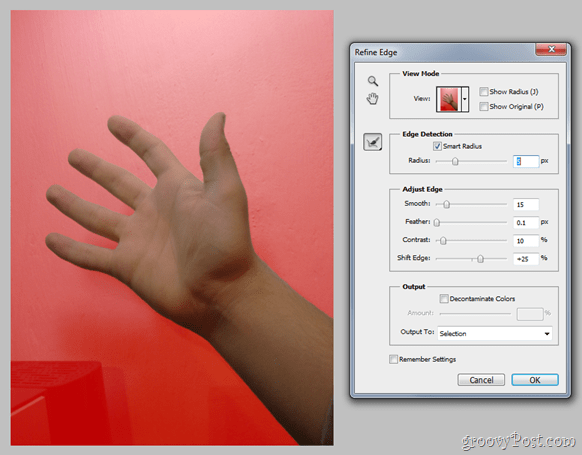
جميع أدوات lasso ، وأداة فرشاة الشفاء الموضعي هي أيضًا صاحبك رقم واحد الموثوق به لهذه المهمة - استخدمها بحكمة وقد تفعل شيئًا أفضل من المتوقع.
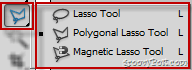
2 - بعد وضع الكائن الخاص بك ، انقله وقم بتغيير حجمه ليناسب تمامًا المنطقة التي تريدها:

هذا ليس بالضبط تقنية ، بل هو نهج أكثر صحة لكيفية نرغب في إنجاز المهمة.
3 - استخدم أي أدوات تحديد معروفة لتمييز أي السحب في الصورة التي تحتاج إلى تداخل الكائن:
حق سهل؟ ربما لا - في الواقع ، ربما يكون الجزء الأصعب. خذ وقتك هنا - كلما قمت بإجراء هذا الاختيار بشكل أفضل ، كانت النتيجة النهائية أفضل.
نصائح:
- اختر> نطاق اللون يمكن أن يوفر لك حرفيا دقائق مملةالتحديدات. فقط قم بوضع علامة باللون الأبيض على أنه لونك الأساسي وشاهده عند تحديد كل السحب في ثانية واحدة. أوه ، وتلك السحب التي لا يجب أن تكون في الاختيار؟ - ما عليك سوى الاستيلاء على أي أداة من أدوات اللاسو وطرحها من التحديد ، أو إعادة محاولة نطاق الألوان باستخدام مجموعات ألوان محلية.
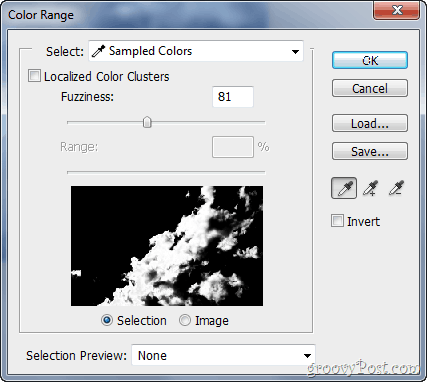
4 - انسخ السحب المحددة والصقها في طبقة جديدة أعلى الطبقة مع الكائن:
الخطوة الأخيرة والأسهل ، ولكن المفتاح الحقيقي الفعلي للنتيجة النهائية.
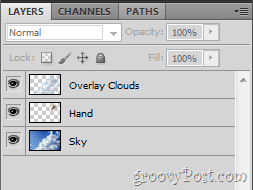
نصائح:
- طمس بها أي الغيوم التي من المفترض أن تمتزج بهدوء مع الخلفية و شحذ قليلا أي مناطق سحابة صغيرة لإضافة المزيد من التفاصيل إلى صورتك وتعزيز الشعور بالواقعية.
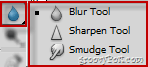
- إذا لم يكن هناك شيء ما يبدو صحيحًا ، فاختر ممحاة التدفق بنسبة 1٪ ، وقم بسلاسة أي مناطق مزيفة. الشيء نفسه ينطبق على أي أجزاء شفافة للغاية ، والتي يمكن إصلاحها بواسطة فرشاة بيضاء التدفق 1 ٪.

نصائح إضافية:
- استعمال مرشحات اللون إذا كانت ألوان الألوان في صورتك لا تتطابق معواحد في جسمك. للصور الأكثر قتامة وللصور التي تستخدم قمرًا ، استخدم مرشحًا للتبريد ، ولصور السماء التي تستخدم شمسًا ، استخدم مرشحًا دافئًا. إليك مثال على الصورة التي رأيتها كخلفية للشاشة في فيديو تعليمي:
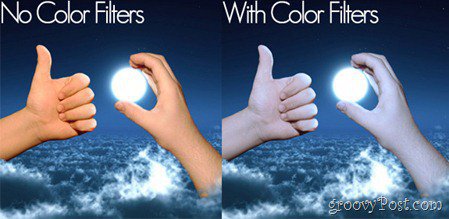
شكرا لفحص هذه التقنية فوتوشوبالدورة التعليمية! أوه ، ولأولئك الذين لم يفهموا كل هذا تمامًا ، يمكنك دائمًا البدء بالأساسيات ، أو الاطلاع على برامج Adobe Photoshop التعليمية الأخرى!










اترك تعليقا